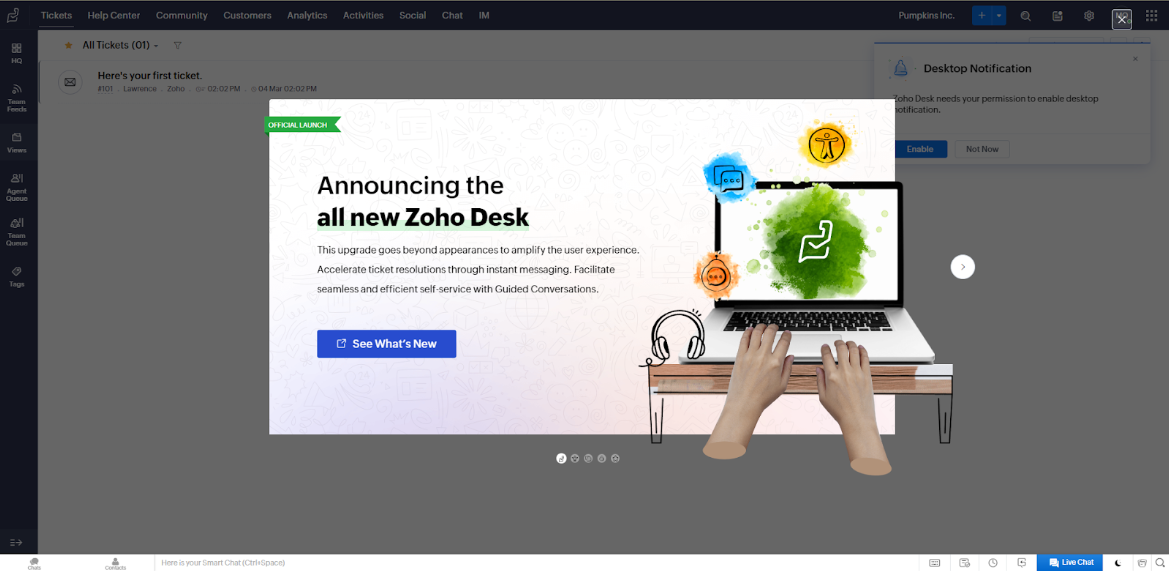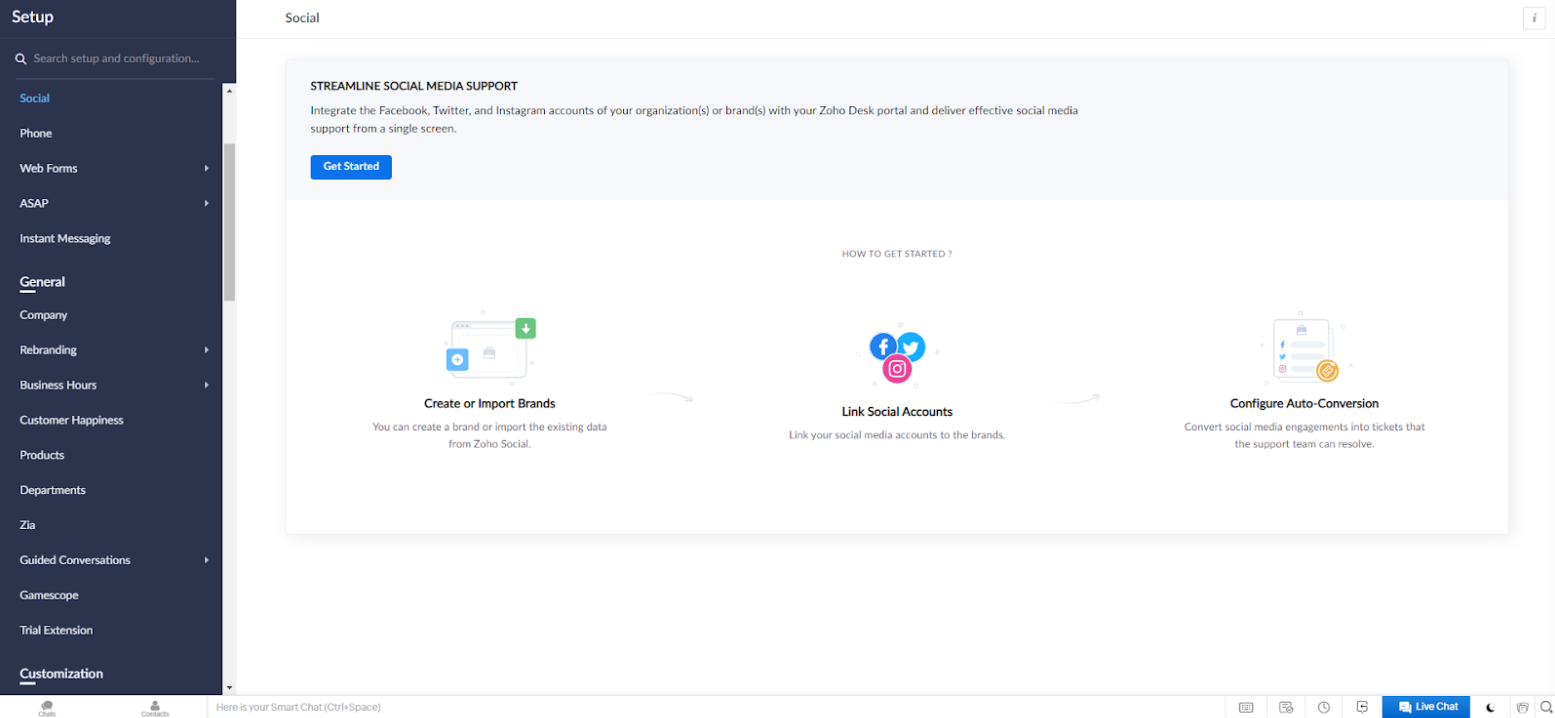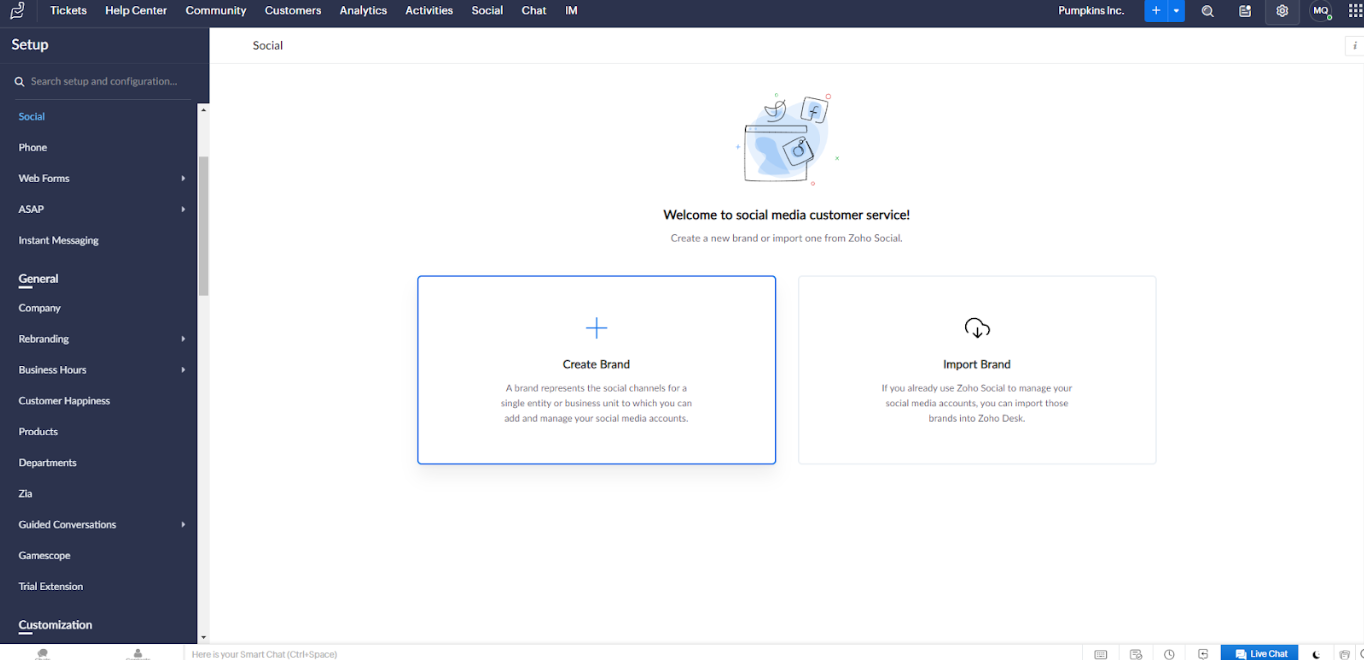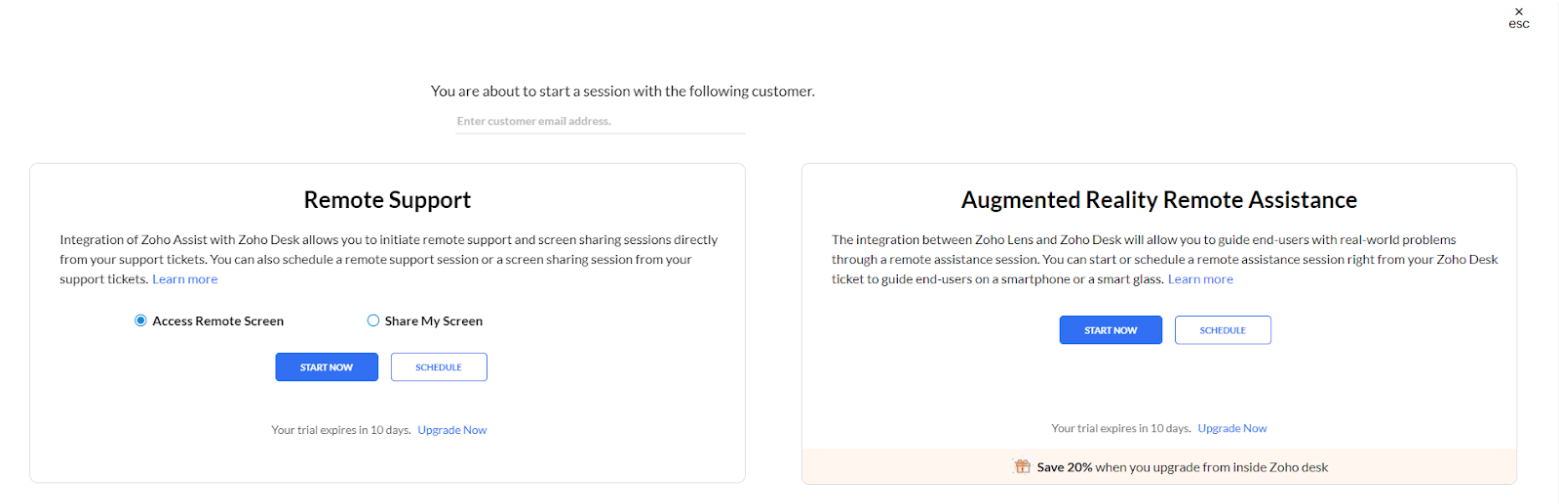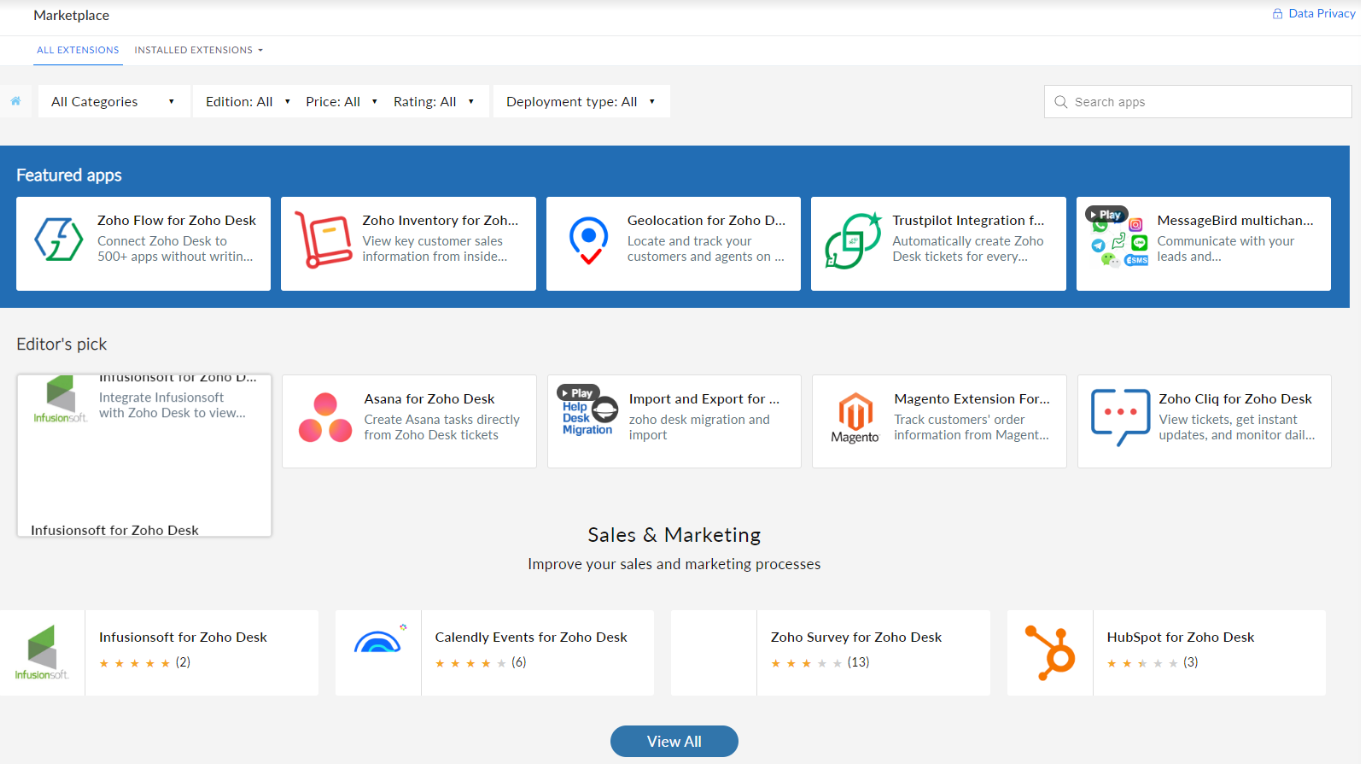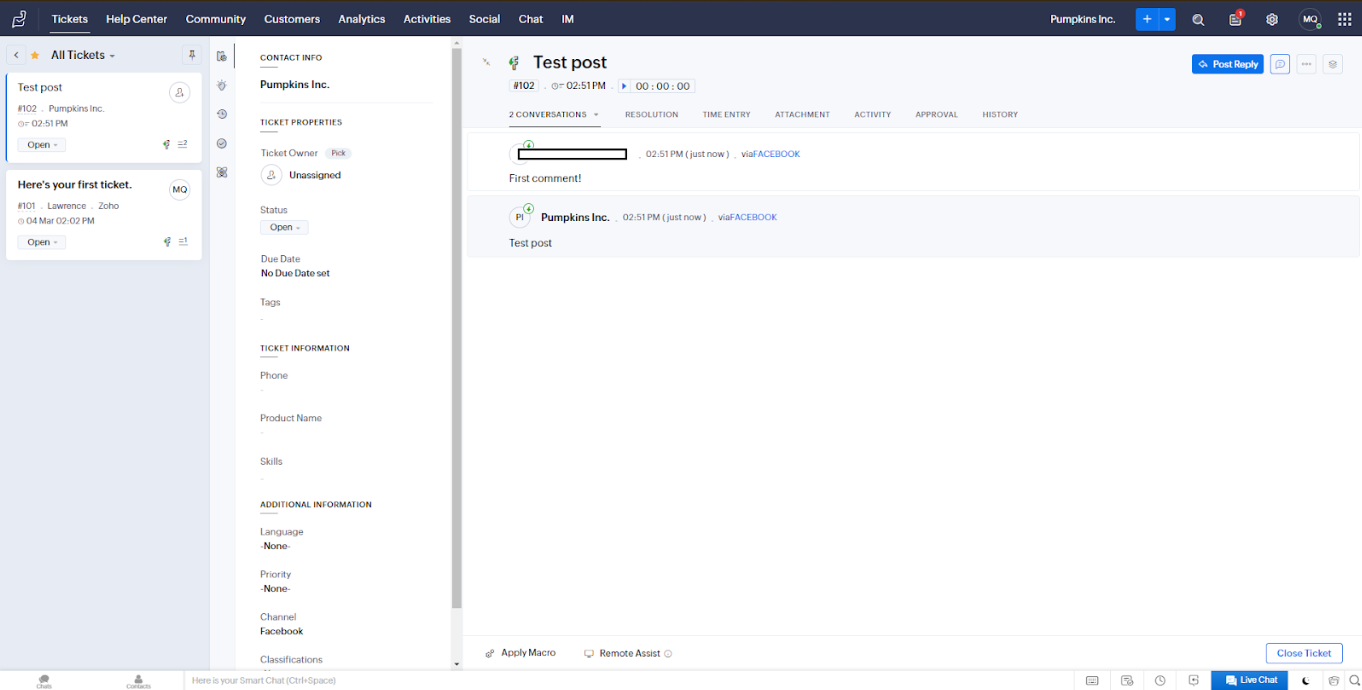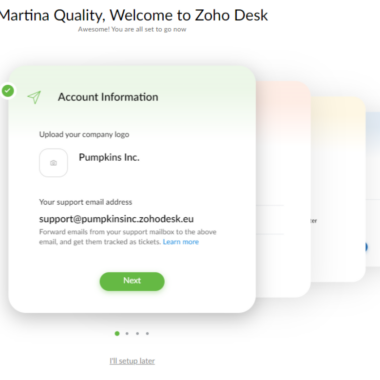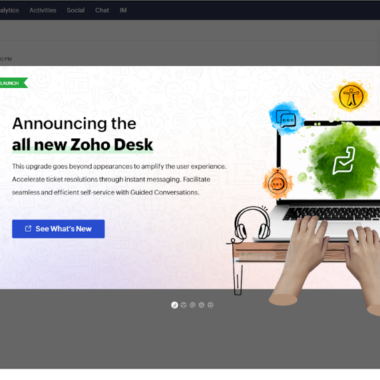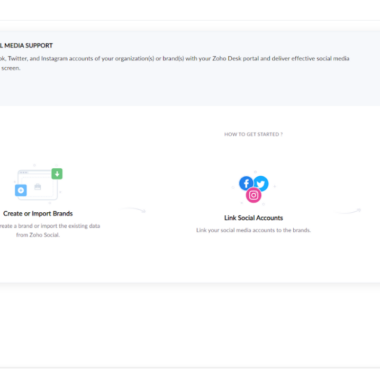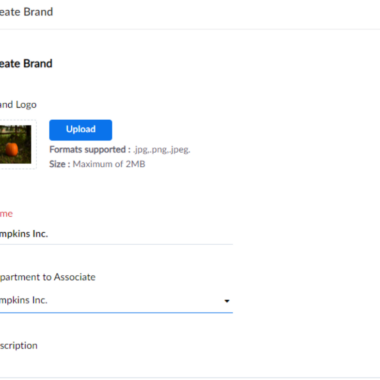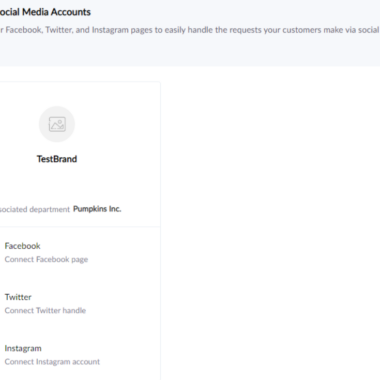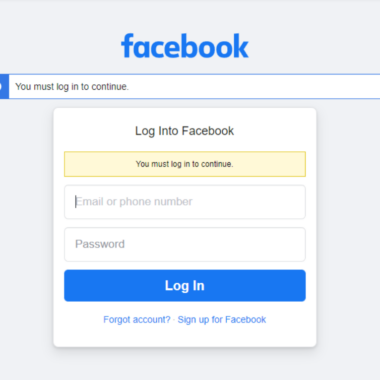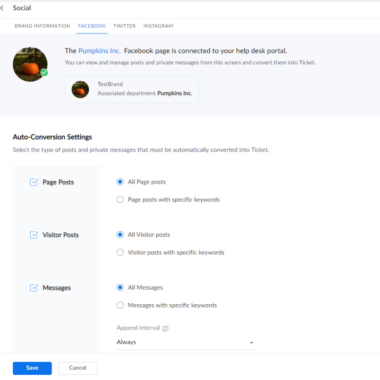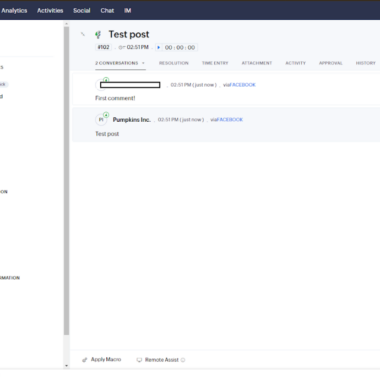Key takeaways
Pros
- Accessibile
- Assistenza clienti utile
- Assistenza remota disponibile
Cons
- I piani possono diventare molto costosi
- Mancano alcune funzionalità di personalizzazione
- Può essere frustrante da configurare
Come iniziare ad utilizzare le funzionalità dei social media di Zoho Desk
Iscriversi a Zoho Desk è stato un gioco da ragazzi. Tutto quello che dovevo fare era compilare i dati del mio account e aggiungere i dettagli della mia attività fittizia. Dopodiché, Zoho Desk mi ha inviato un’e-mail per confermare il mio account ed ero pronto a partire.
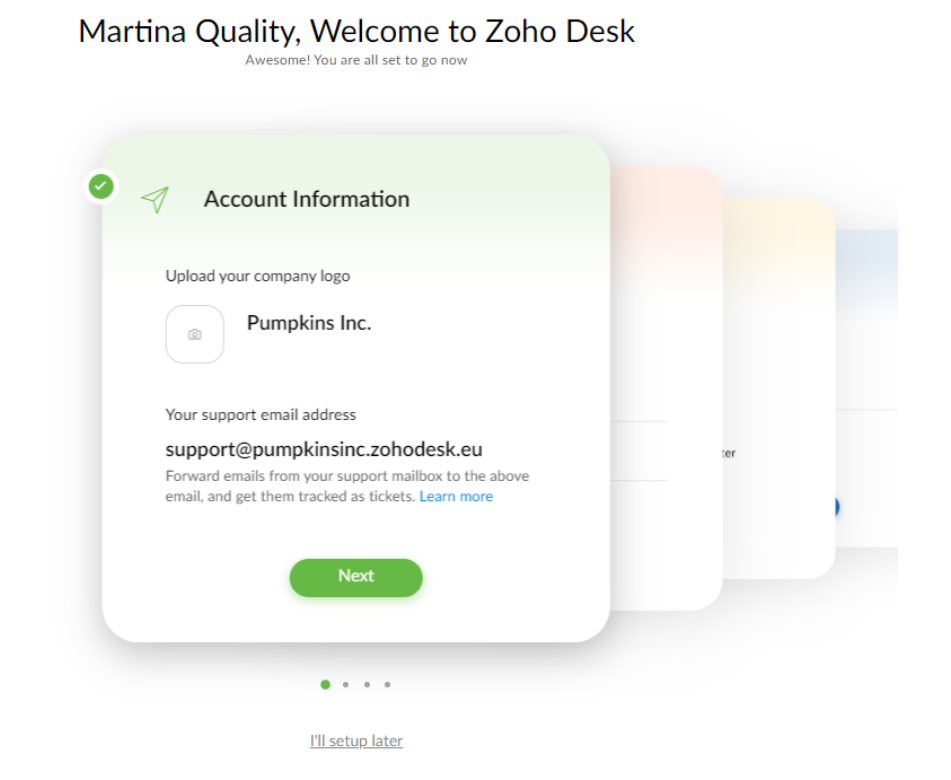
Come primo passo, Zoho Desk mi ha dato la possibilità di compilare tutti i dettagli aggiuntivi e configurare il mio account nella sua interezza, oppure di lasciare questo processo per un secondo momento. L’approccio intuitivo dell’interfaccia mi ha spinto a compilare subito circa il 50% dei dati, per poi passare a testare il software.
La prima occhiata all’interfaccia utente di Zoho Desk è stata piacevole. Un pop-up con una grafica accattivante che mi ha illustrato le nuove aggiunte al software è stato un tocco di classe. Ho potuto saltarlo, ma l’ho sfogliato proprio per l’aspetto invitante. Tuttavia, posso capire che le mani dall’aspetto severo nella foto possano spaventare alcune persone.
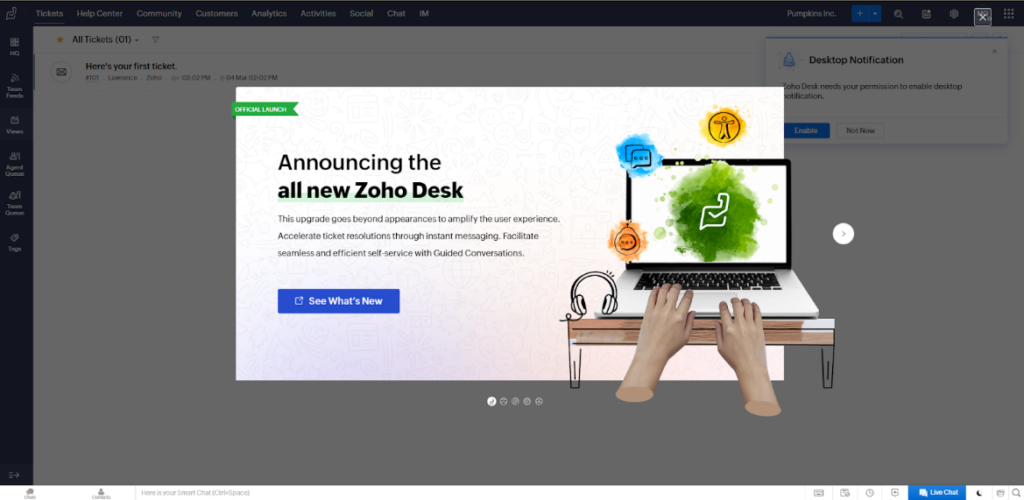
Fin dall’inizio, non ero sicuro di cosa avrei dovuto fare. Ho deciso di non cliccare freneticamente su tutte le schede dello schermo e ho optato per la lettura di una semplice guida alla base di conoscenza su come impostare il modulo social media di Zoho Desk. Tuttavia, credo che le persone con più pazienza di me siano in grado di risolverlo da sole senza problemi. Ma sto divagando.
La guida mi ha portato all’icona Setup nell’angolo in alto a destra della pagina di destinazione. Alla voce Canali, ho selezionato Social, che mi ha portato al modulo Social.
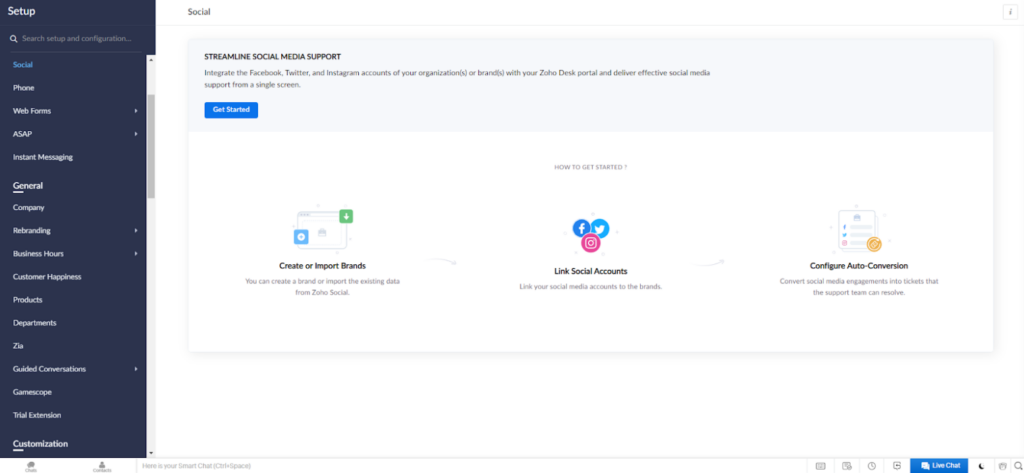
Premendo il pulsante Inizia, sono arrivato a una pagina in cui potevo scegliere se creare o importare il mio marchio. Poiché Pumpkins Inc. non disponeva di dati precedenti sulla piattaforma di Zoho Desk, ho utilizzato l’opzione Crea Marchio.
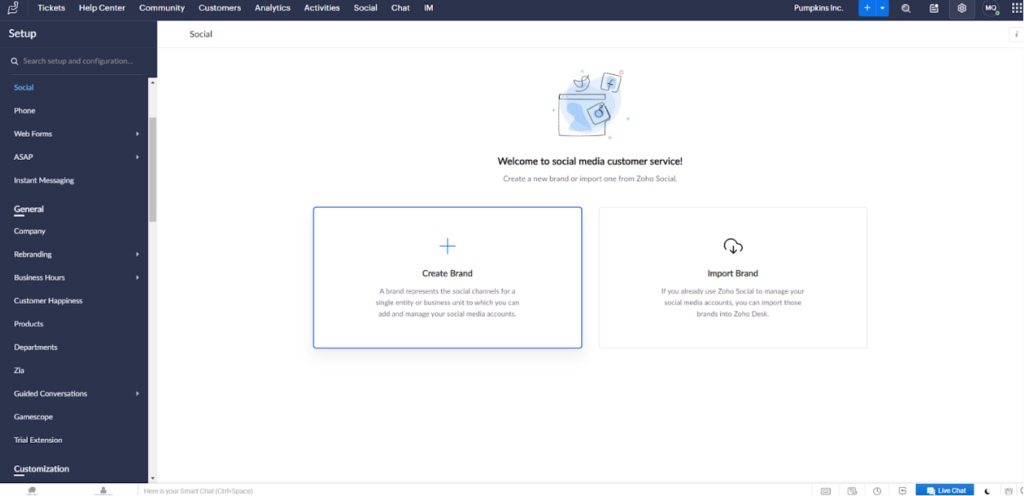
La creazione di un marchio è stata molto semplice, poiché non c’era molto da impostare fin dall’inizio. Per me è stato un bene, soprattutto perché non mi sono sentito sopraffatto da tonnellate di configurazioni. Tutto quello che dovevo fare era caricare un logo, dare un nome al mio marchio e collegarvi un reparto. Se vuoi, puoi anche aggiungere una descrizione del marchio. Premiamo Salva e il gioco è fatto.
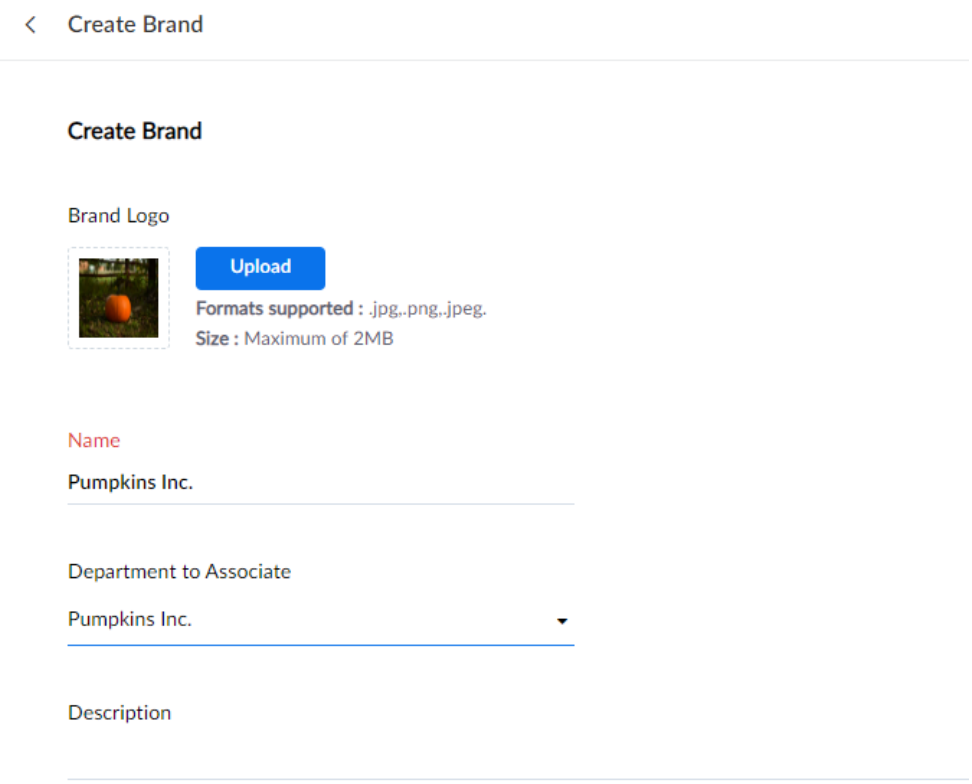
Ed è qui che sono iniziati i problemi. Dopo aver tentato di salvare questa semplice configurazione, sono stato sorpreso da un messaggio di errore, per di più non facilmente reperibile su Google.

Ho provato altre volte con un intervallo di circa 10 minuti tra un tentativo e l’altro, pensando che l’errore potesse essere legato al sovraccarico dei server. E, con mio grande disappunto, non è cambiato nulla.
*Esperienza di assistenza
Ho quindi deciso di contattare l’assistenza. In pochi secondi sono stato collegato a un agente umano. Ho spiegato brevemente il mio problema e mi hanno detto di aspettare mentre parlavano con il loro reparto di assistenza interno. Dopo qualche minuto, mi hanno suggerito di rimuovere gli spazi dal nome del mio marchio. Non è servito, quindi il suggerimento successivo è stato quello di creare il mio marchio senza logo, solo con il nome, il reparto e la descrizione. Questo sembra funzionare, quindi ho ringraziato la persona con cui ho parlato e ho lasciato una recensione con la faccia sorridente, tanto per gradire. Il giorno dopo ho avuto la piacevole sorpresa di ricevere la trascrizione della chat nella mia e-mail.
Per quanto riguarda la configurazione dei social media, una volta preparato il marchio, Zoho Desk mi ha suggerito di collegare la mia pagina aziendale di Facebook, Instagram e Twitter.
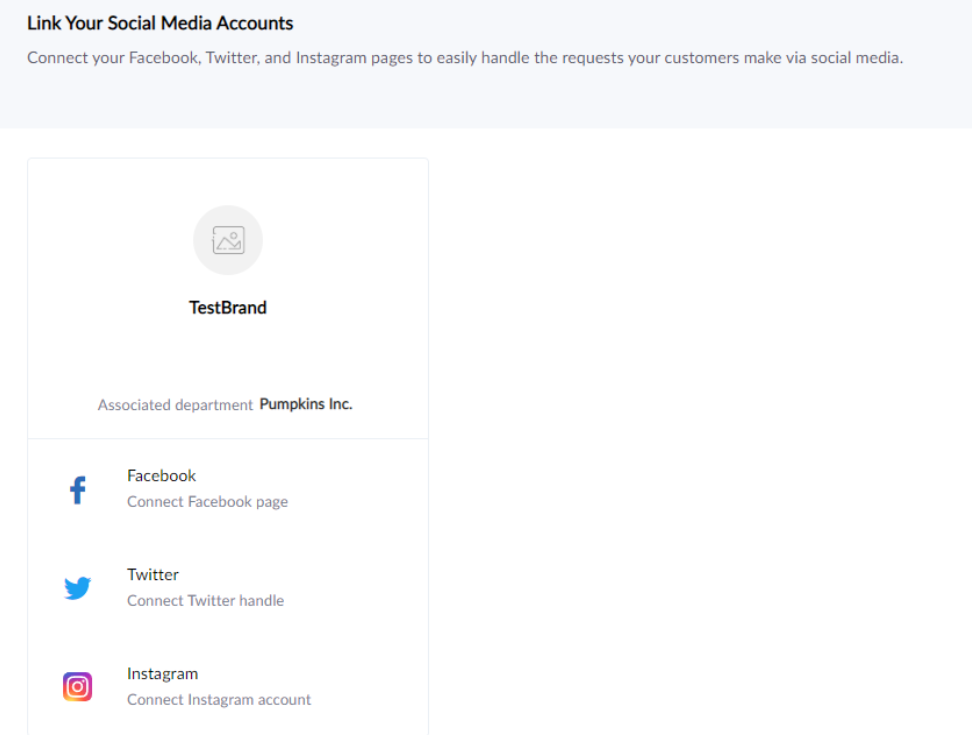
Con l’Account Center di Meta, ho pensato che sarebbe stato più facile collegare Instagram dopo aver collegato il mio account Facebook. Così ho iniziato da lì.
È bastato accedere al mio account Facebook in una finestra pop-up.
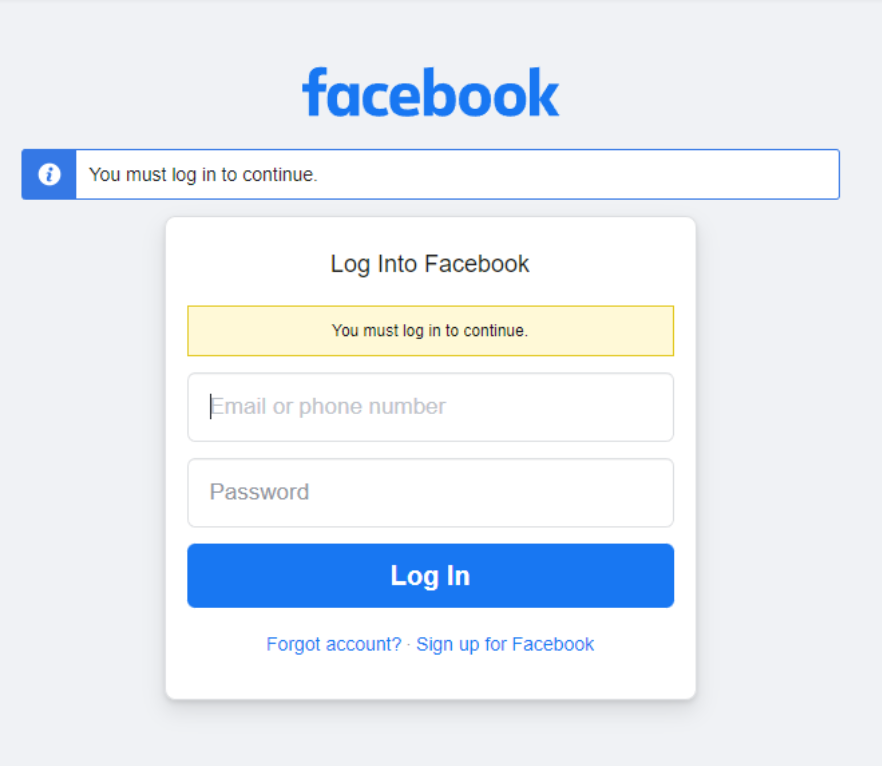
Al primo tentativo ho ricevuto un errore, ma non mi sono lasciato scoraggiare.
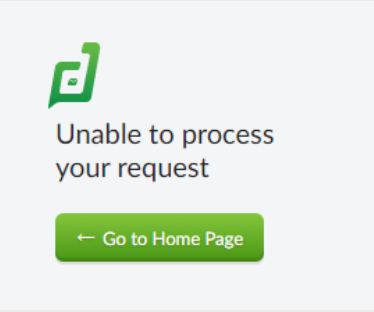
Ho provato ancora una volta e voilà! Dopo di che, ho configurato le impostazioni di conversione automatica e ho premuto Salva.
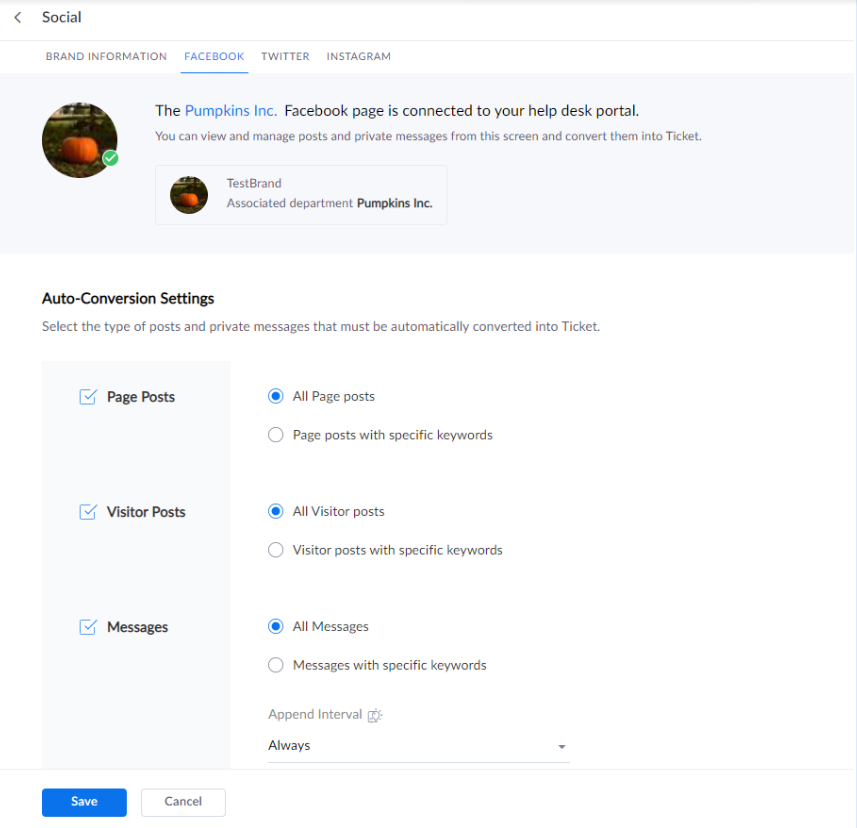
Collegare i miei account Instagram e Twitter è stato esattamente lo stesso, ma senza ulteriori errori.
Prima di passare subito a testare le prestazioni di Zoho Desk come social help desk, discutiamo alcune delle funzionalità e dei social media che è possibile provare.
Funzionalità e caratteristiche dei social media di Zoho Desk
Zoho Desk si integra con le piattaforme di social media più popolari: Facebook, Instagram e Twitter. Inoltre, puoi utilizzare Zoho Desk per fornire assistenza ai clienti su WhatsApp, Telegram, Line e WeChat. Puoi collegare questi canali al tuo account Zoho Desk e ricevere tutte le interazioni dei clienti, come commenti, menzioni e DM, come ticket di assistenza.
Inoltre, quando apri un ticket nel pannello dell’agente, puoi seguire la cronologia del ticket, leggere gli articoli suggeriti e persino associare le competenze necessarie per risolverlo. Puoi anche instradare automaticamente i ticket con le competenze associate agli agenti con quel particolare set di competenze. Inoltre, puoi impostare l’assegnazione automatica dei ticket in base a parole chiave o Round-Robin.
Quando comunichi con i clienti, puoi aggiungere allegati dal tuo computer o dal cloud. Anche se è possibile applicare macro, non ce ne sono di già pronte, il che è stato un po’ deludente. D’altra parte, mi è piaciuta l’opzione di Assistenza Remota. Zoho Desk offre persino l’assistenza remota in realtà aumentata se si aggiorna il proprio piano.
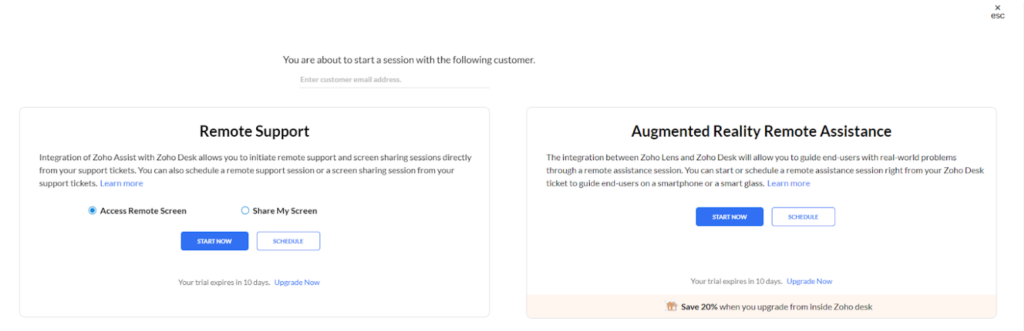
Infine, puoi aggiungere altre estensioni dal Marketplace di Zoho Desk.
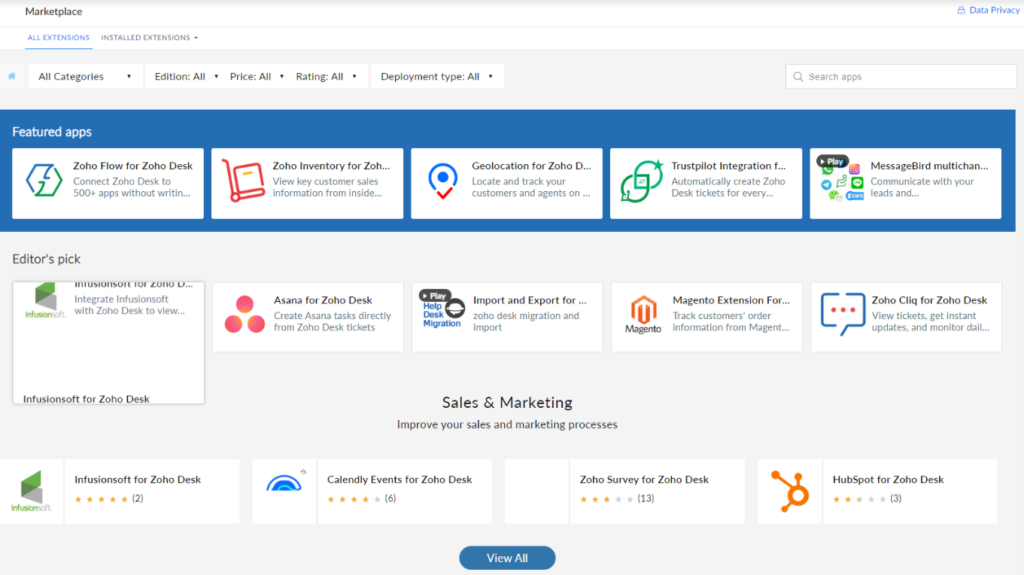
Funzionalità di Zoho Desk per i social media esperienza utente
Testare il supporto di Zoho Desk sui social media è stato molto semplice. Sulla mia pagina aziendale di Facebook, ho pubblicato uno stato e ho fatto commentare un “cliente”. Ho ricevuto immediatamente una notifica e un ticket di assistenza sui social media nel pannello dell’agente.

Il titolo del ticket era uguale al titolo del post. Quando l’ho aperto, ho potuto vedere le informazioni del commentatore, come il dispositivo da cui ha commentato, il canale utilizzato, ecc.
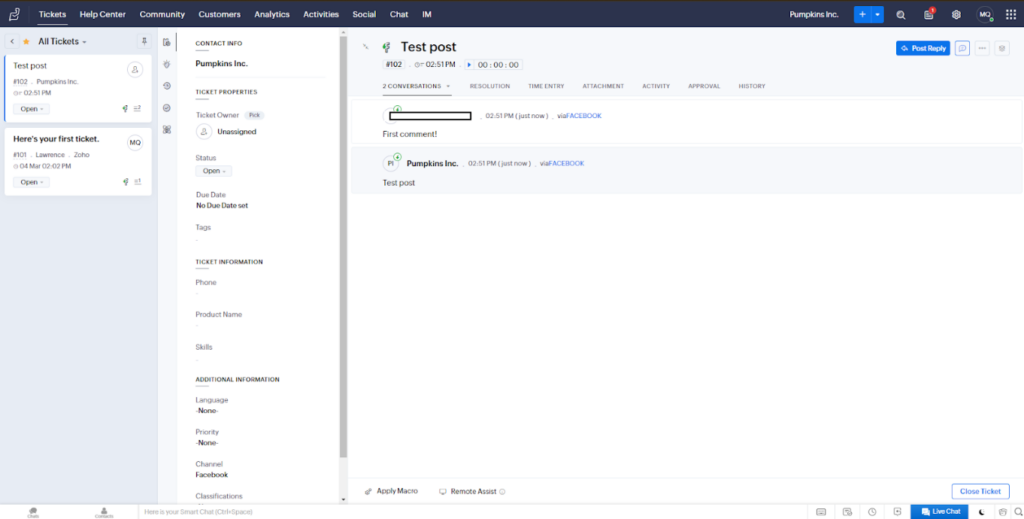
Se vuoi garantire l’efficienza del tuo contact center, puoi chiedere ai tuoi agenti di utilizzare il timer che viene fornito con ogni ticket. Gli agenti possono salvare le registrazioni in modo che i colleghi e i manager possano tenere traccia e rivedere il tempo trascorso sui ticket. Puoi anche aggiungere commenti interni che possono essere impostati come privati o visualizzati nell’Help Center. Inoltre, quando risolvi un ticket, puoi trasformarlo direttamente in un articolo della base di conoscenza.
Per evidenziare alcune aree in cui Zoho Desk è carente secondo me, l’interfaccia dei ticket mi è sembrata un po’ scarna e poco intuitiva. Inoltre, sebbene sia possibile aggiungere GIF ed emoji ai post creati con Zoho, non sembra che sia possibile utilizzarle quando si risponde ai clienti tramite ticket sui social media. È un po’ un peccato, perché potrebbe aggiungere elementi di personalizzazione alla comunicazione.
A parte questo, se non ti dispiacciono le icone minuscole e il testo grigio al posto dei pulsanti, non c’è molto da criticare.
Prezzi di Zoho Desk
Zoho Desk offre cinque livelli di prezzo, ciascuno con funzionalità e caratteristiche diverse. Nella pagina dei prezzi di Zoho Desk, l’azienda è molto esaustiva nello spiegare cosa contiene ogni piano, quindi mi ci è voluto un po’ di tempo per capire quali includono le integrazioni con i social media e quali offrono solo opzioni di messaggistica istantanea. Nella sezione dedicata alla suddivisione dei livelli di prezzo, non parlerò del livello Free, in quanto non consente né le app di messaggistica istantanea né i social media.
Express
Si tratta di una sorta di livello scontato per le piccole imprese. Per €7 per agente al mese con fatturazione mensile o €9 con fatturazione annuale, è possibile collegare 1 marchio a Facebook, Instagram e Twitter. Questo pacchetto di prezzi non include le opzioni di messaggistica istantanea.
Standard
Al costo di €14 per agente al mese con fatturazione mensile o di €20 con fatturazione annuale, è possibile creare 1 marchio e collegarlo a Facebook, Instagram e Twitter. Inoltre, puoi integrare WhatsApp, Line, WeChat e Telegram per ampliare le tue capacità multicanale.
Professional
Per quanto riguarda l’integrazione dei social media e della messaggistica istantanea, questo livello è identico al precedente. Tuttavia, presenta altre funzionalità estese e aggiunte, come la condivisione dei ticket, il monitoraggio dei tempi di attività, le estensioni private e altro ancora. Questo pacchetto tariffario costa €23 per agente al mese con fatturazione mensile o €35 con fatturazione annuale.
Enterprise
Il livello di prezzo più costoso di Zoho Desk costa €40 per agente al mese con fatturazione annuale o €50 con fatturazione mensile. Se decidi di optare per questo pacchetto, puoi impostare 2 marchi e collegarli a Facebook, Instagram e Twitter. Tuttavia, sono disponibili marchi aggiuntivi su richiesta. Inoltre, puoi collegare WhatsApp, Line, WeChat e Telegram al tuo account Zoho Desk.
Conclusione
Zoho Desk è uno strumento affidabile per il servizio clienti sui social media. Se il supporto multicanale e una forte presenza del marchio sono importanti per te, Zoho Desk potrebbe essere la soluzione giusta sia per i team più piccoli che per quelli più grandi.
L’accessibilità di Zoho Desk è lodevole, in quanto prevede diverse opzioni di prezzo, per cui anche le aziende con budget ridotti possono permettersi di utilizzarlo. D’altra parte, se devi configurare più di un marchio, diventa molto costoso molto rapidamente. L’impostazione è semplice, ma, come nella mia esperienza, può risultare un po’ macchinosa con errori criptici e si può finire per aggiornare la pagina più volte.
Una volta configurato e collegato il tutto, l’esperienza di navigazione è più o meno semplice. L’interfaccia utente, anche se un po’ elementare, è fluida e reattiva. E se non ti dispiace non poter comunicare con GIF ed emoji, ti divertirai a usarlo.
Quando si parla di software per il servizio clienti sui social media, Zoho Desk è sicuramente un’opzione affidabile. Tuttavia, è sempre una buona idea valutare altre alternative che potrebbero soddisfare meglio le tue esigenze specifiche. A seconda del tuo budget, delle tue esigenze e delle tue aspettative, ci sono molti altri fornitori sul mercato che offrono funzionalità e vantaggi simili. Valuta le diverse opzioni per assicurarti di fare la scelta migliore per la tua azienda.
Frequently Asked Questions
Non posso collegare una pagina al mio marchio.
A volte non è possibile collegare una pagina del marchio a Zoho Desk. In questo caso, passa il mouse sull’icona del punto interrogativo accanto al nome della pagina. Appare un tooltip che spiega perché non è possibile collegare la pagina. Come descritto nella spiegazione, apporta le modifiche necessarie in Facebook e collega nuovamente la pagina in Zoho Desk.
Ricevo un messaggio di errore interno del server durante la configurazione di un marchio.
Se riscontri questo problema, prova prima a creare il tuo marchio senza logo. Inoltre, puoi provare a rimuovere gli spazi dal nome del tuo marchio. Entrambe le cose combinate dovrebbero risolvere il problema.
Ho difficoltà a configurare più di un account Facebook.
Utilizzando il livello Enterprise di Zoho Desk, puoi collegare più account Facebook, Twitter o Instagram. Per farlo, accedi a Zoho Desk, vai su Configurazione nell’angolo in alto a destra e nel menu Canali fai clic su Social. A questo punto, clicca su Nuovo marchio. Compila tutto e premi Salva.

 Български
Български  Čeština
Čeština  Dansk
Dansk  Deutsch
Deutsch  Eesti
Eesti  Español
Español  Français
Français  Ελληνικα
Ελληνικα  Hrvatski
Hrvatski  Latviešu
Latviešu  Lietuviškai
Lietuviškai  Magyar
Magyar  Nederlands
Nederlands  Norsk bokmål
Norsk bokmål  Polski
Polski  Română
Română  Русский
Русский  Slovenčina
Slovenčina  Slovenščina
Slovenščina  简体中文
简体中文  Tagalog
Tagalog  Tiếng Việt
Tiếng Việt  العربية
العربية  English
English  Português
Português